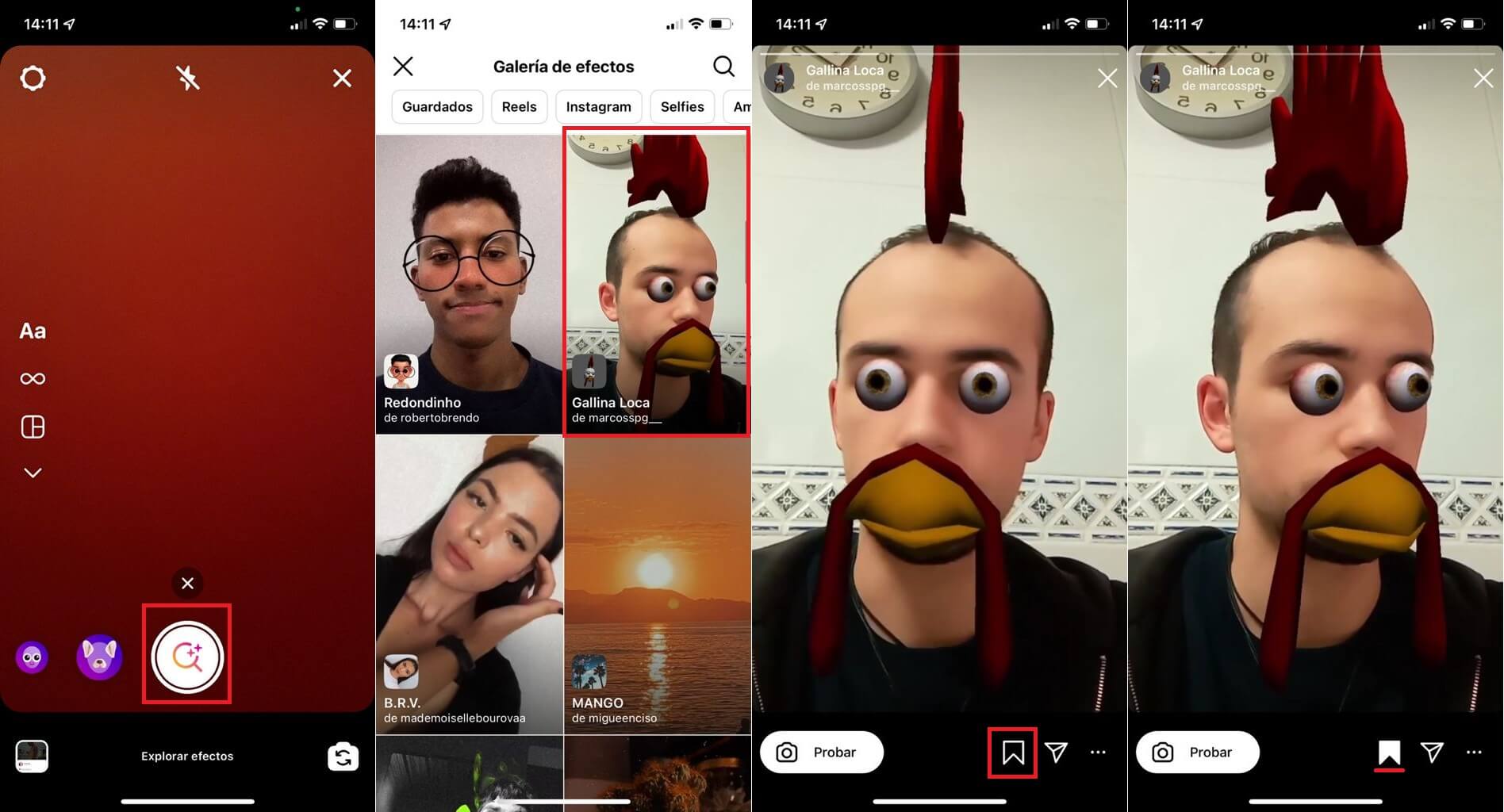Que Instagram es una de las redes sociales líder del sector es una realidad aplastante. Incorpora una enorme cantidad de opciones similares a otras apps/redes sociales como Snapchat y TikTok, un ejemplo de ellos son los efectos de varias categorías que se pueden agregar a tus historias y Reels de Instagram. De hecho, Instagram ofrece una gran cantidad de efecto agrupados en una galería que podrás utilizar a tu antojo.

Relacionado: Mascaras de Instagram: Dispositivos compatibles y no compatibles. (iOS o Android
Cuando usamos un efecto en tus historias y Reels de Instagram, se muestra el nombre y el tipo de efecto aplicado a dicha publicación. De esta forma, cuando un usuario visualice una historia o Reel en el que se ha aplicado un efecto, este usuario podrá pulsar sobre dicho efecto para poder aplicarlo en sus propias publicaciones. Además, estos efectos pueden ser guardados en tu galería de efectos para poder usarlos de forma más fácil sin tener que encontrarlo accidentalmente en las Reels o Historias de otros usuarios de Instagram.
Por si fuera poco, los usuarios de Instagram también pueden compartir cualquiera de los efectos encontrados, usados o guardados en tu galería. Esto da la posibilidad de que el usuario que lo recibe pueda usarlo o guardarlo en su propia galería de efectos de Instagram.
Si bien la mayoría de la gente sabe cómo guardar un efecto o filtros en Instagram, es posible que no puedas encontrar los efectos guardados en Instagram la próxima vez que desee utilizarlos tras haberlos guardado en tu galería de efectos. El no encontrar los efectos de Instagram se puede deber a que estos no se guardan en la sección Guardado de Instagram ya que en esta sección solo se guardan: publicaciones, videos, reels y audios de reels. Además, para ser honestos, la galería de efectos que incluye todos los filtros o efectos guardados no es de fácil acceso.
Dicho esto, en este tu tutorial te mostraremos lo siguiente:
Tabla de Contenidos
¿Donde están los efectos guardados en la galería de efectos de Instagram (iPhone o Android)?
1. Abre la app Instagram
2. Accede a la sección añadir una Historias
3. En el carrusel de herramientas tendrás que seleccionar: Historia o Reels
4. Esto hará que se muestren todos los efectos que podrás utilizar o aplicar a tus historias de los cuales deberás seleccionar uno de ellos.
5. Esto hará que el efecto comience a aplicarse en tiempo real y en la parte inferior de la pantalla se mostrará el nombre y el creador del efecto/filtro.
6. Tras pulsar sobre dicho nombre de efecto se mostrará un menú el cual deberás desplazar hacia la parte superior de la pantalla para que el menú se muestre al completo.
7. En este menú tendrás que seleccionar la opción: Explorar galería de efectos.
8. Ahora se verán todos los efectos disponibles en Instagram sin embargo para ver solo los que tenemos en nuestra galería, tendrás que pulsar sobre la etiqueta: Guardado.
9. Será en esta última pantalla en la que se mostrará solo los efectos de Instagram que has ido guardando en tu galería de efectos para usarlos a posteriori.
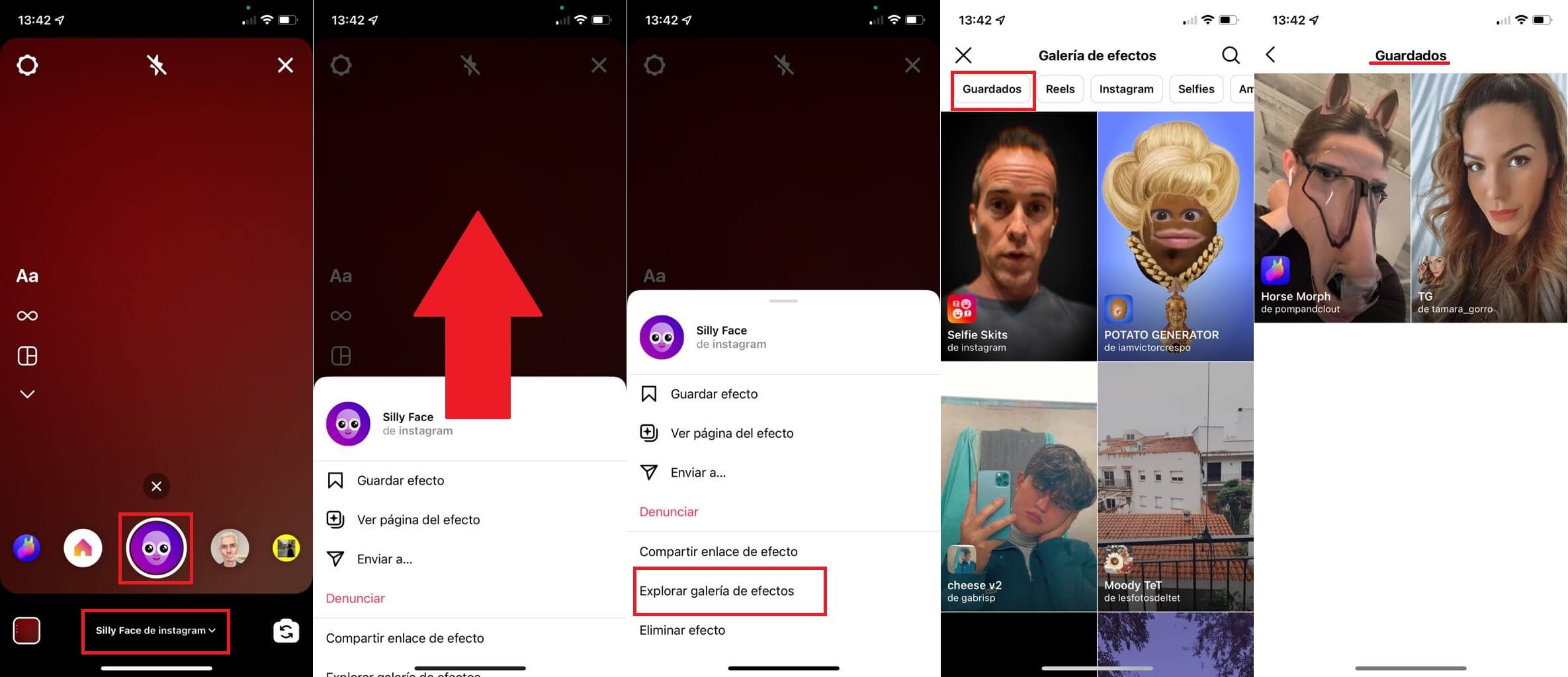
Cómo usar efectos guardados en tu galería en las historias Instagram (iPhone o Android)
1. Abre la app de Instagram
2. Dirígete a la pantalla de Creación de una nueva Historia.
3. En las herramientas tendrás que seleccionar: Historias
4. Ahora cuando se muestre el carrusel de efectos y filtros, tendrás que desplazar dicho carrusel desde la izquierda a la derecha de la pantalla.
Nota: Los filtros que se encuentran a la izquierda del obturador (botón de tomar foto) son los efectos que han sido guardados en tu galería.
5. Aquí solo tendrás que elegir el efecto deseado y de forma automática el efecto será aplicado a la imagen o rostro captado por la cámara en tiempo real.
6. Ahora solo te queda tomar la foto o video y continuar el proceso de publicación de la Historia de Instagram el cual contará con el efecto aplicado.
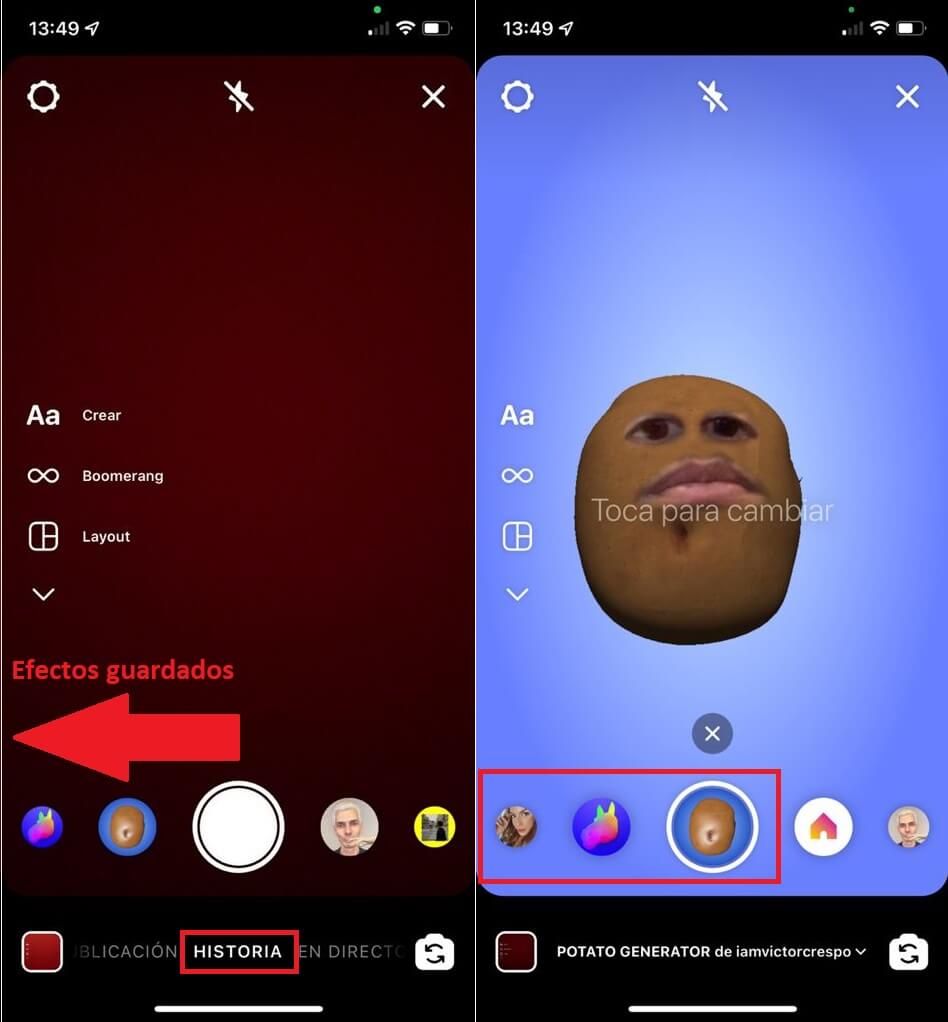
Cómo utilizar efectos guardados en tu galería en Reels de Instagram (iPhone o Android)
1. Abre la app Instagram y accede a la sección Reels.
2. Pulsa sobre el botón de la cámara en la parte superior izquierda para crear un nuevo Reel.
3. Ahora en el menú izquierdo de la pantalla tendrás que seleccionar la opción: Efectos
4. El carrusel de filtros/efectos, debe ser deslizado desde la derecha hacia la izquierda.
5. En la última posición encontrarás la opción que debemos seleccionar: Examinar efectos
6. En la parte superior izquierda accede a la pestaña Guardado.
7. Aquí deberás seleccionar el efecto que quieres aplicar en tu Reel.
8. Cuando el efecto se esté aplicando en tiempo real, solo te queda tomar tu Reel pulsando sobre el botón con forma de cámara y listo, ya podrás publicarlo.
Nota Importante: Cabe destacar que los efectos de Historias y Reels son independiente lo que significa que los efectos de Historias no pueden ser usados en Reels y los efectos de Reels no son compatibles con las Historias de Instagram.
Como eliminar efectos de la galería de efectos guardados de Instagram (iPhone o Android)
1. Abre Instagram en Android o iPhone
2. Accede la pantalla de creación de Historias
3. Sitúate en la herramienta Historias y selecciona cualquiera de los efectos situados en la parte izquierda del carrusel de efecto.
4. Cuando se muestre el efecto tendrás que pulsar sobre el nombre de dicho filtro.
5. Se mostrará un menú en el que tendrás que pulsar sobre el icono en forma de Banderín (Efecto Guardado).
6. Tan pronto como el relleno de dicho icono desaparezca (Guardar Efecto), el efecto dejará de estar presente en tu galería de efectos.
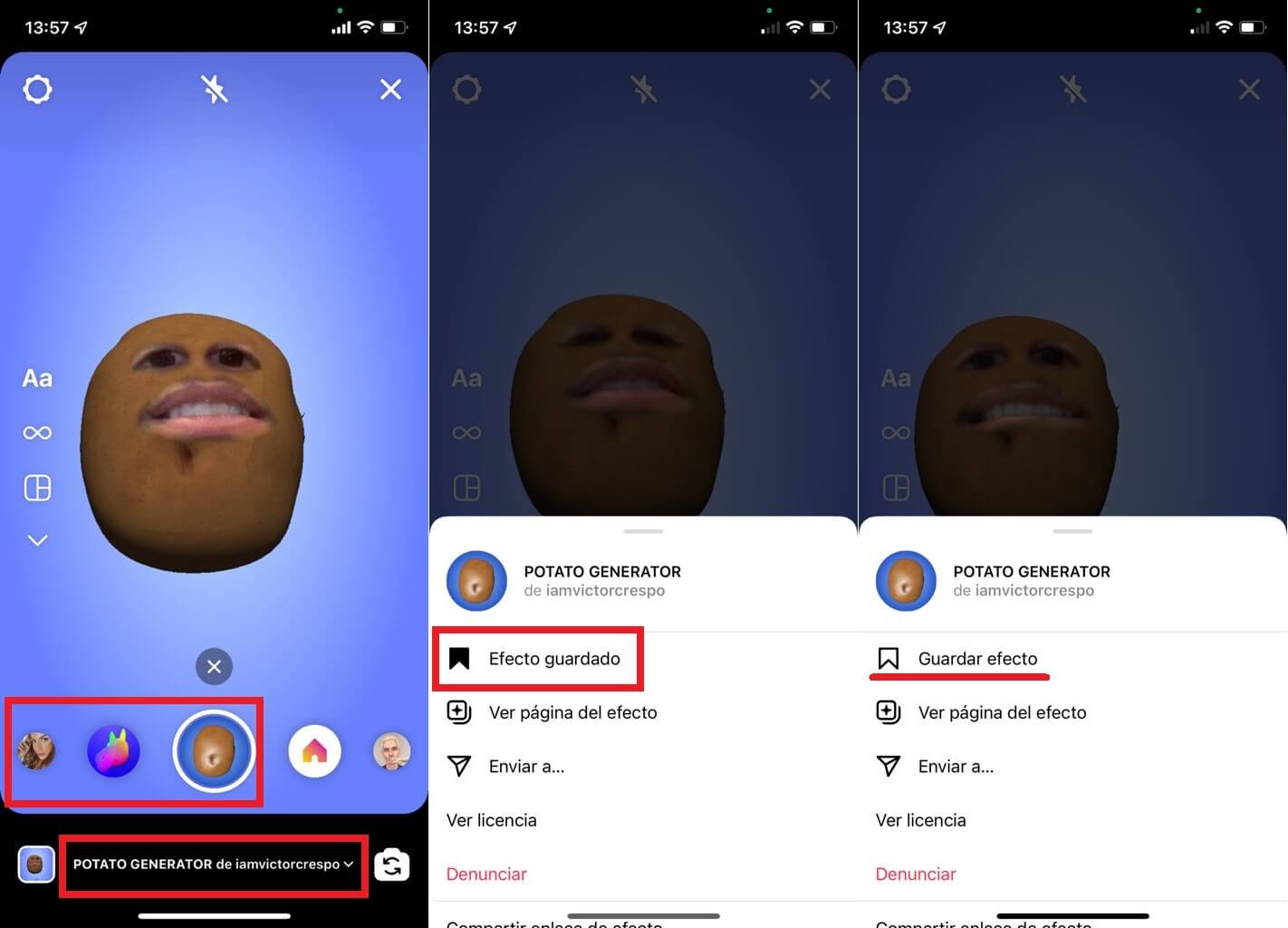
Cómo guardar efectos o filtros de Instagram en tu galería de efectos (iPhone o Android)
1. Abre una historia o Reels de Instagram de la que desees guardar un efecto.
2. Pulsa sobre el nombre del efecto.
3. Cuando se muestre el menú correspondiente al efecto, tendrás que pulsar sobre la opción: Guardar Efecto.
4. Ahora este efecto quedará guardado y estará disponible desde la galería de efecto guardados.
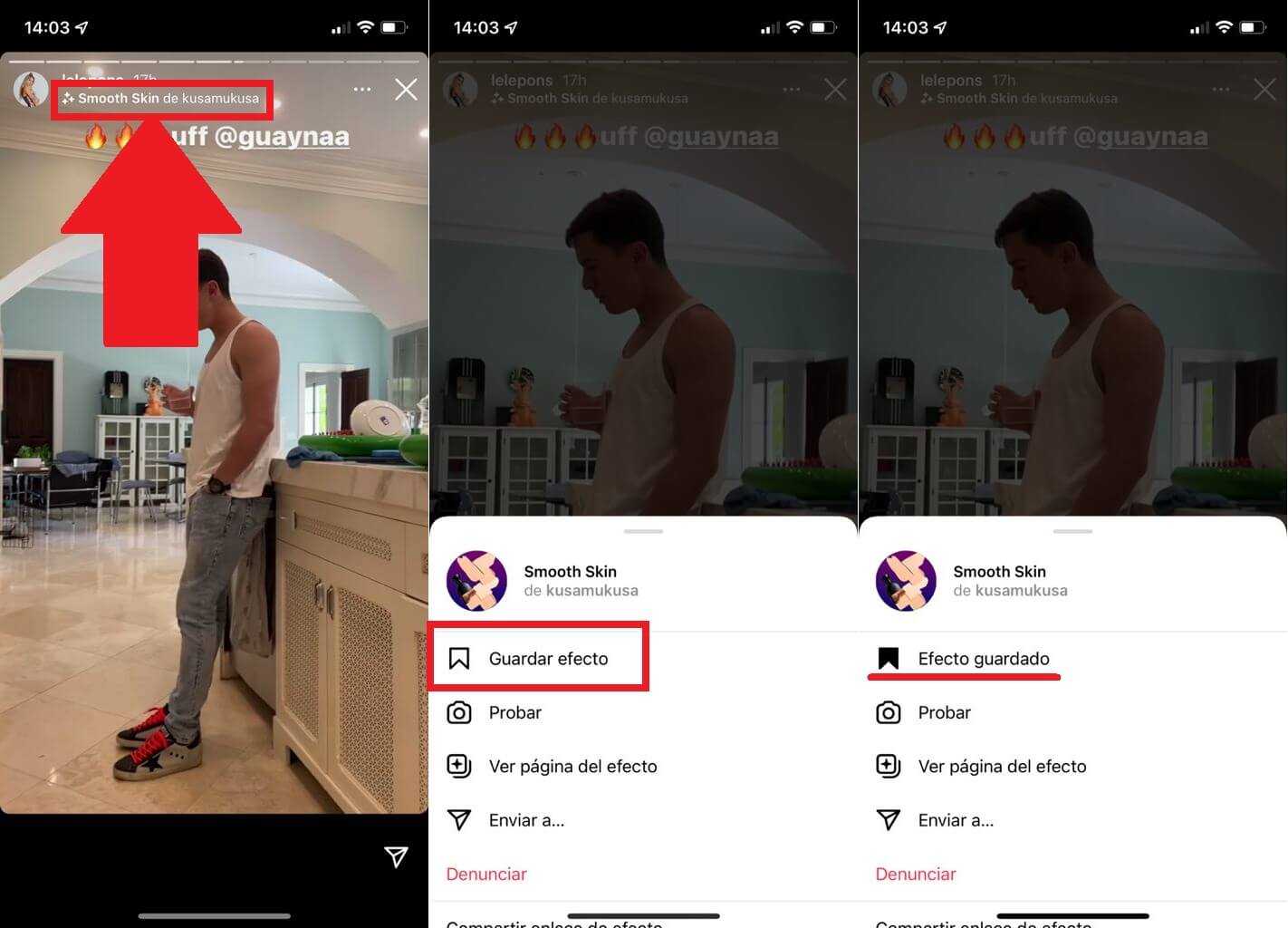
Alternativa
1. Abre tu app de Instagram y accede a la pantalla de creación de Historias o Reels
2. Desliza el Carrusel de efectos completamente haica la derecha.
3. Selecciona la última opción: Icono de lupa
4. Esto te dará acceso a todos los efectos de Instagram disponibles en ese momento.
5. Selecciona cualquiera de los efectos.
6. Cuando se muestre el efecto tendrás que pulsar sobre el icono en forma de Banderín.
7. Cuando el banderín se muestre completamente blanco significará que este efecto estará en la galería de efectos de tu Instagram.